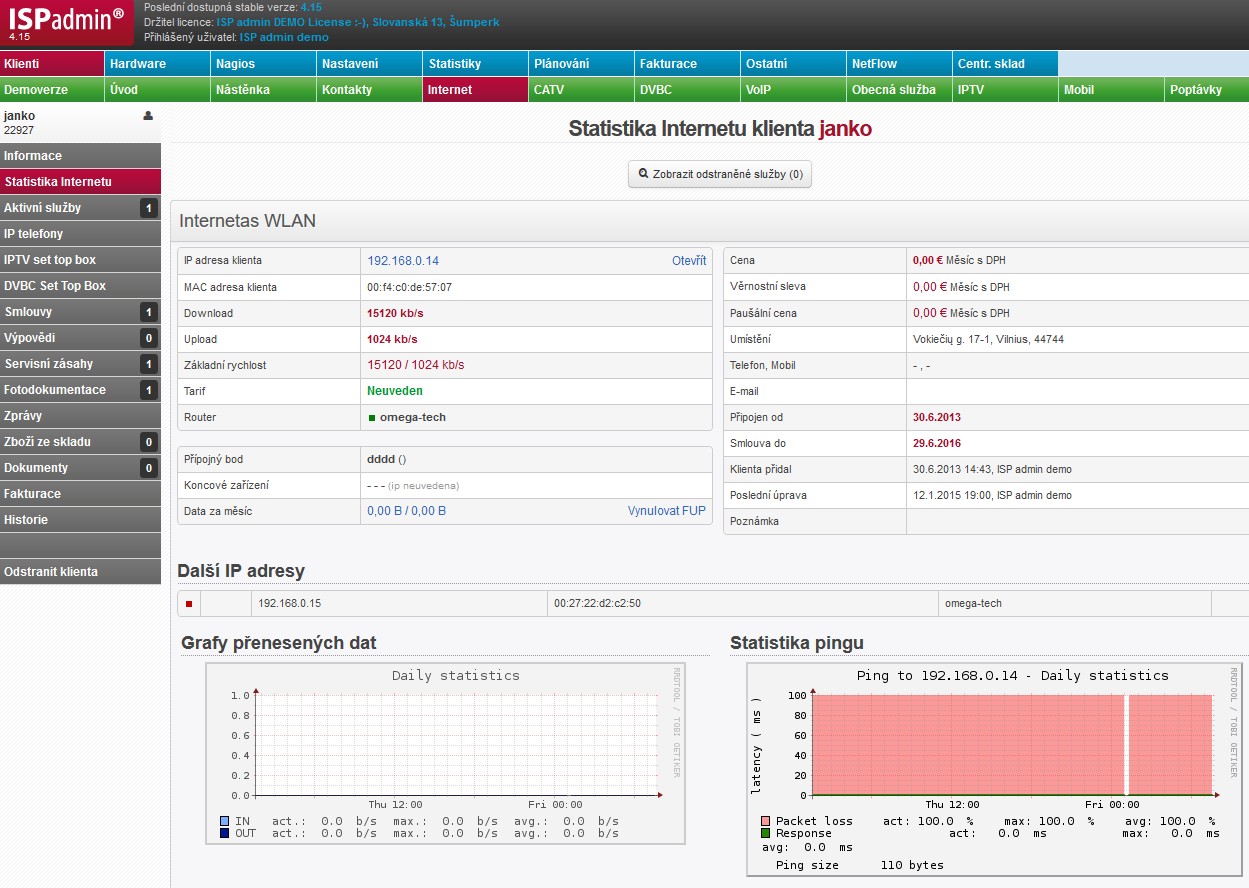Statistika Internetu
Zobrazuje informace o službě Internet včetně grafu přenesených dat. Z této části klientské karty lze vyčíst technické podrobnosti o přiřazené službě, o tarifu, který klient využívá, a především objem datového toku v přehledném grafu s roční historií.
| Zobrazit odstraněné služby | Zobrazí níže popisované informace i pro služby, které byly klientovi odebrány. |
| Název služby | Slouží k identifikaci stejných služeb stejné kategorie (např. Internet) u daného klienta. Není potřeba vyplňovat, pokud bude mít klient přiřazenou pouze jednu službu stejné kategorie. |
|---|---|
| IP adresa klienta | IP adresa, pod kterou je klient uveden v systému, tedy adresa wlan rozhraní routerbordu (routovaná síť) nebo wireless PCI karty (bridgovaná síť). ISPadmin automaticky nabídne první volnou IP z rozsahu adres přidělených na daném routeru. Při vyplnění IP adresy klienta přiřadí Mikrotik zadanou IP adresu. V opačném případě Mikrotik přiřadí IP adresu z DHCP pool. Při zadání parametru se vytvoří atribut Framed-Ip-Address. Kliknutím na IP adresu spustíte PING (10 paketů o velikosti 1472 B), tím si můžete ihned otestovat stav spojení na klienta. Kliknutím na Otevřít si zobrazíte webové administrační rozhraní zařízení, k čemuž je potřeba nastavit cílový port (80, 8080, 8088 atd.) v detailu každé služby. |
| MAC adresa klienta | MAC adresa wlan rozhraní klienta. Systém automaticky načítá MAC adresy z routeru jednou za hodinu. Pokud máte tedy aktivovaný firewall MAC filtr a připojíte nového klienta, tak nemusíte MAC adresu klienta vyplňovat. ISPadmin v tomto případě klienta na firewall povolí a až se klient připojí, tak si z ARP tabulky na routeru tuto MAC adresu vyčte a doplní do systému. Potom se klientovi uzamkne vazba IP a MAC adresy. MAC adresa musí být vyplněna v případě, že využíváte Wireless MAC filtr. Musíte tedy MAC adresu klientského routeru zadat před fyzickou instalací zařízení, jinak by se klient k AP nepřipojil. Při vyplnění MAC adresy povolíte připojení pouze klientovi s touto MAC adresou. Při zadání parametru se vytvoří atribut Calling-Station-ID. |
| Download | Rychlost přijímání dat podle zadaného tarifu dané služby |
| Upload | Rychlost odesílání dat podle zadaného tarifu dané služby |
| Základní rychlost | Rychlost pro download / upload podle nastaveného tarifu, popř. invididuálně nastavené služby před aplikací datového omezení pomocí FUP. |
| Tarif | Zvolený tarif definovaný pro danou službu. Podle tarifu se automaticky vyplní související položky (Download, Upload, Cena, Popis tarifu na faktuře). Při individuálním nastavení se zde zobrazí Neuveden. |
| Router | Zařízení, ke kterému je zákazník připojen. Routery se nastavují v Hardware Routery Všechny ■ online Kliknutím na jméno routeru se spustí PING. |
| Přípojný bod | Přípojný bod je wireless karta routeru, přes který klient přistupuje do vaší sítě. Nastavení přípojných bodů v Hardware Routery Všechny, Nastavení - Přípojné body. V globálním nastavení - Nastavení Syst.nastavení Obecné, ID auto_assign_access_point - lze zapnout funkci automatického přiřazení přípojného bodu ke službě internet. Funkce detekuje službu internet, která nemá vyplněný přípojný bod a má zadanou MAC adresu. Ta se vyhledává na všech routrech s definovaným přípojným bodem a aktivní registrací na wifi kartě. Pokud dojde ke shodě, systém jej automaticky přiřadí ke službe internet a zaznamená do logu. |
| Koncové zařízení | Typ koncového zařízení instalovaného u klienta. Nastavuje se v Hardware Nastavení Koncové zařízení. IP adresa koncového zařízení se zadává pouze v případě, že má klient nějaké HW zařízení, které pracuje v režimu bridge. To znamená, že klient má dvě IP adresy. Toto je IP adresa koncového zařízeni (CPE) poskytnutého providerem sloužící např. k příjmu wifi signálu a je umístěné např. na stožáru u antény. IP adresa slouží k přístupu na toto zařízení a k jeho managementu. Kliknutím na Otevřít si zobrazíte webové administrační rozhraní zařízení, k čemuž je potřeba nastavit cílový port (80, 8080, 8088 atd.) v detailu každé služby. |
| Koncové zařízení klienta | Typ koncového zařízení instalovaného u klienta. Nastavuje se v Hardware Nastavení Koncové zařízení. Kliknutím na Otevřít si zobrazíte webové administrační rozhraní zařízení, k čemuž je potřeba nastavit cílový port (80, 8080, 8088 atd.) v detailu každé služby. |
| Data za měsíc | Množství dat (Download/Upload) přenesených za měsíc. Kliknutím na tuto hodnotu si zobrazíte výpis přenesených dat. Vynulovat FUP slouží k vynulování statistiky aktuálního měsíce. |
| Cena | Fakturovaná cena za měsíc dle zvoleného tarifu, popř. individuální cena. |
| Věrnostní sleva | Sleva zadaná v nastavení služby. |
| Paušální cena | Částka připočítávaná měsíčně k ceně služby. |
| Umístění | Adresa bydliště, popř. adresa instalace. Zobrazuje se přednostně adresa instalace, pokud je odlišná od bydliště. Adresa instalace se nastavuje u Aktivní služby. |
| Telefon, Mobil | Kontaktní mobilní telefonní číslo používané pro komunikaci s klientem. Pokud je zprovozněna SMS brána, odesílají se SMS na toto telefonní číslo. Kontaktní telefonní číslo používané pro komunikaci s klientem. |
Hlavní kontaktní e-mail na klienta. |
|
| Připojen od | Datum připojení klienta, resp. přidání dané služby. |
| Smlouva do | Datum, do kdy se klient zavázal službu využívat. |
| Klienta přidal | Název účtu administrátora, který přiřadil danému kontaktu službu Internet s informací o čase a datu. |
| Poslední úprava | Datum a čas poslední úpravy služby Internet u klienta. |
| Poznámka | Text poznámky ke konkrétní službě (Aktivní služby), odlišovat od klientské poznámky na Kartě klienta. |
| FUP start | Počátek omezeného připojení na základě FUP |
| FUP end | Konec omezeného připojení na základě FUP |
| FUP data | Přenesená data omezeného připojení na základě FUP |
| FUP aktivní do | Konec omezeného připojení, pokud je ještě aktivní. |
Další IP adresy
Ostatní IP adresy klienta
Grafy přenesených dat
Statistika přenesených dat daného klienta k aktuálnímu dni. Kliknutím na obrázek grafu se zobrazí detailní statistika s denním, týdenní, měsíčním a ročním grafem.
Statistika pingu
Statistika pingu pro daného klienta k aktuálnímu dni. Kliknutím na obrázek grafu se zobrazí detailní statistika s denním, týdenní, měsíčním a ročním grafem.
Statistika WIFI signálu
Statistika WIFI signálu pro daného klienta k aktuálnímu dni. Kliknutím na obrázek grafu se zobrazí detailní statistika s denním, týdenní, měsíčním a ročním grafem.